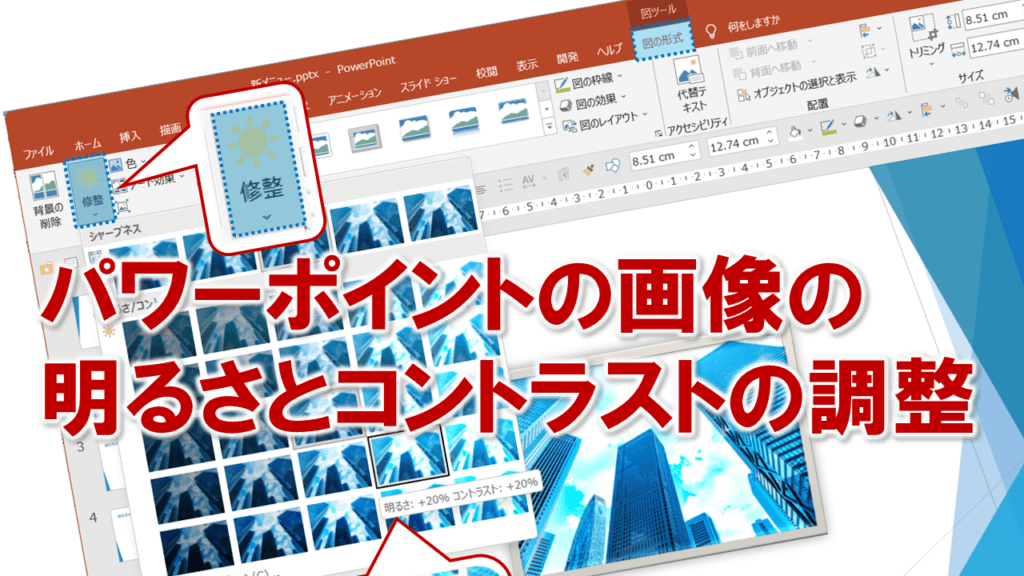パワーポイントの画像の明るさとコントラストの調整をする
挿入した画像が暗い場合、明るくすることができます。挿入した画像にメリハリがない場合には、コントラストを高くしたりできます。
また、モノクロやセピア調にしたりして、色合いを変更することもできます。
それでは、画像の明るさとコントラストをそれぞれ「+20%」に調整してみましょう。
①画像を選択します。
②書式タブ を選択します。
③調整グループ の 修整 をクリックします。
④明るさ/コントラスト の 「明るさ:+20% コントラスト:+20%」 をクリックします。
画像の明るさとコントラストが調整されます。
画像の加工
図の形式タブ>調整グループでは、次のように画像を加工することができます。
①背景の削除
画像の背景に写り込んでいる不要なものを削除します。
②修整
画像の明るさ、コントラスト、鮮明度を調整できます。
③色
画像の色味、彩度、トーンなどを調整できます。
④アート効果
スケッチ、線画、マーカーなどの特殊効果を画像に加えることができます。
⑤図の圧縮
圧縮に関する設定や印刷用・Web・電子メールなど、用途に応じて画像の解像度を調整します。
⑥図の変更
現在挿入されている画像を、別の画像に置き換えます。
設定されている書式やサイズは、そのまま保持されます。
⑦図のリセット
設定した書式や変更したサイズをリセットして、画像をもとの状態に戻します。
パワーポイントの画像の明るさとコントラストの調整に関する説明は以上です。
これでアナタもパワーポイントの画像の明るさとコントラストの調整を理解してくださいね。